- 「Trading View」の新機能「番組」と動画の投稿方法を紹介! - 2019年5月19日
- これは便利!「Trading view」アラート機能設定方法 - 2019年5月3日
- 過去のローソク足・値動きを再生!MT4にも搭載ツールがTradingViewでも実現可能に! - 2019年4月29日
前回の記事はこちら
FXブロードネットのPC版デスクトップ用取引ツール、「FXTS TRADER」の紹介です。
目次
【FXTS TRADERの主な特徴】
特徴1.豊富な注文方法で水平線トレード、スキャルピングも可能
特徴2.独自インジケーターが珍しい罫線分析ツール
>特徴3.取引分析ツールで自分のトレードを振り返ろう
>特徴4.トラッキングトレード注文を視覚的に確認できる
>特徴5. 独立したワークスペースで取引スタイル別に管理できる
今回は特徴3~5を紹介したいと思います。
特徴3 取引分析ツールで自分のトレードを振り返ろう
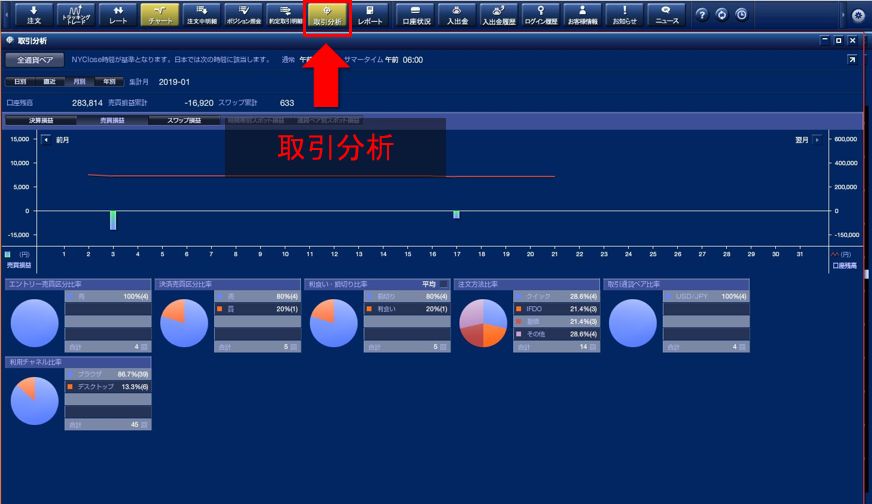
分析内容は、
-エントリー売買区分比率
-決済売買区分比率
-利食い・損切り比率
-注文方法比率
-取引通貨ペア比率
-利用チャネル比率
があります。
とくに重要なのは「利食い・損切り比率」でこれは「勝率」になります。
この項目のチェックボックスに✔をいれると、「獲得Pips、損切りPipsの平均」が計算されます。
理想なのは平均獲得Pips:平均損失Pipsが2:1程度で、勝率が50%以上であれば利益はかなり積み上がっていきます。トラッキングトレードと分けて計算することができないので、この点だけは少し残念だなと感じました。
裁量トレードだけの勝率、平均獲得Pips、損切りPipsがわかればトレード手法を見直す重要なデータになるでしょう。
特徴4トラッキングトレード注文を視覚的に確認可能

チャート機能の「ポジション」に✔を入れると、現在保有中のポジションのエントリー価格を知ることができます。
トラッキングトレードの場合、Web版ではチャート上のどこに注文が入っているのかをチャート上で見ることができないのですが、FXTS TRADERではどこでエントリーされたのか、そして待機中の注文を視覚的に確認することができます。

既に約定済みのエントリー、そして待機中の注文も一緒に表示されるため、トラッキングトレードの戦略を立てたり、変更したりするのに便利です。
特徴5 独立したワークスペースで取引スタイル別に管理可能
ワークスペースの新規追加は、上部「ワークスペース」タブの+(プラス)ボタンから追加することができます。
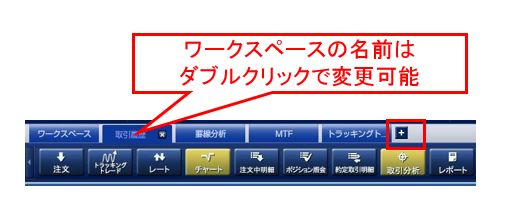
それぞれ、取引履歴の分析や、インジケーターチャート、MTF(マルチタイムフレーム分析)、トラッキングトレード専用などと目的別にワークスペースを作っておくと便利です。

▲インジケーターチャート
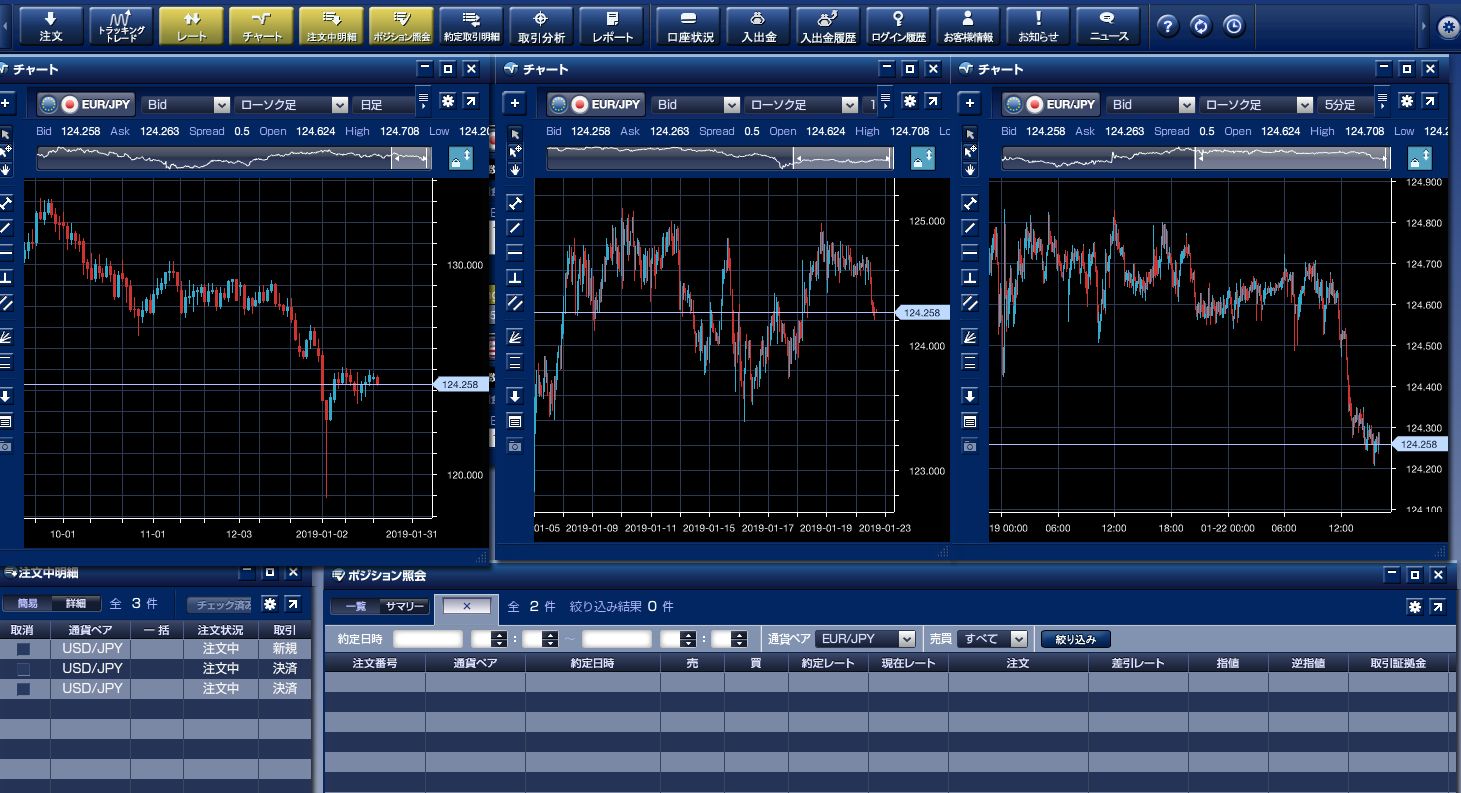 ▲MTF用ワークスペース
▲MTF用ワークスペース
また、裁量とトラッキングトレードを分けて管理したい場合は、通貨ペアで分けておくといいかもしれません。
ドル円はトラッキングトレード用、EURJPYやGBPJPYは裁量トレード用、と分けておけば、ポジション紹介で「通貨ペアの絞込み」をすることでトラッキングトレード用の注文を除外することができるのでポジションを混同してしまうことがありません。
FXブロードネットはスマホ用、Web用と便利な注文ツールがありますが、やはりダウンロード版の取引プラットフォームは細かな調整が可能で、トラッキングトレードを視覚的に使いこなすのに最も適したプラットフォームだと感じました。
■関連記事■
FXブロードネットでFX自動売買!初心者おすすめのチャートに張り付かなくていい「トラッキングトレード」って?
FXブロードネット トレンドでも勝てるトラッキングトレードの設定方法
FXブロードネット クイック注文&途転ができるスキャルピング向けスマホアプリ!
いまなら新規口座開設で、『ひろぴーの読むFX』 書籍をプレゼント中です!
初心者必見、ローソク足だけでの本当の戦い方をレクチャーしたトレーディング本になっております。
ぜひ、この機会に口座開設してみて、FX自動売買デビューをしてみてくださいね!

![初めてのFX取引[FXブロードネット]](https://img.tcs-asp.net/imagesender?ac=C80340&lc=FXTS2&isq=79&psq=0)